Comment installer OpenOffice sur Ubuntu 20.04
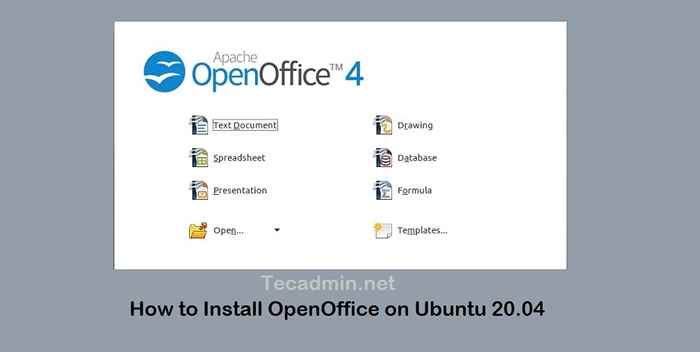
- 1501
- 79
- Romain Martinez
Apache OpenOffice est une suite logicielle d'application de bureau open source disponible pour les systèmes basés sur UNIX. Vous pouvez utiliser des documents, des feuilles de calcul, des présentations et des logiciels de dessin librement. OpenOffice est un projet construit par la Fondation Apache et fournissant les dernières fonctionnalités et mises à jour de sécurité.
Ce tutoriel vous aidera à installer Apache OpenOffice 4.1 sur Ubuntu 20.04 Système LTS.
Étape 1 - Installation de Java
Apache OpenOffice 4.1 Version requise Java Runtime 8 ou supérieure à fonctionner sur n'importe quelle plate-forme. Assurez-vous que vous avez déjà installé Java sur votre système.
Pour installer le dernier Java OpenJDK disponible sur votre système Ubuntu, Type:
sudo apt install default-jdk -y Une fois l'installation terminée, vérifiez la version Java installée par la commande en cours d'exécution:
Java-Version Version OpenJDK "11.0.8 "2020-07-14 OpenJDK Runtime Environment (Build 11.0.8 + 10 postes-ubuntu-0ubuntu120.04) VM du serveur OpenJDK 64 bits (build 11.0.8 + 10 postes-ubuntu-0ubuntu120.04, mode mixte, partage) Étape 2 - Télécharger le package Apache OpenOffice Debian
Les packages de Debian d'Apache OpenOffice sont disponibles en téléchargement sur la page Web officielle. Vous pouvez visiter la page de téléchargement et télécharger les derniers packages Debian, ou utiliser la commande suivante pour télécharger des fichiers sur votre système.
wget https: // sourceforge.net / projets / openofficeorg.miroir / fichiers / 4.1.7 / binaires / en-us / apache_openoffice_4.1.7_linux_x86_install-deb_en-us.le goudron.gz Une fois le téléchargement terminé, extraire les packages Debian sur votre système.
TAR XZF APACHE_OPENOFFICE_4.1.7_linux_x86_install-deb_en-us.le goudron.gz Cela créera un répertoire d'installation nommé en-us sous le répertoire actuel, et placez tous les packages Debian là-bas.
Étape 3 - Installez Apache OpenOffice sur Ubuntu
Avant d'installer OpenOffice, assurez-vous que vous n'avez pas installé OpenOffice sur votre système. Si vous avez, désinstallez-le en utilisant la commande suivante.
sudo apt retire --purge openOffice * Ensuite, accédez à Apache OpenOffice Extrait Packages Directory and Debs Dossier. Vous y verrez une liste de packages Debian là-bas. Installez tous les packages à l'aide de la commande suivante.
cd en-us / debs /sudo dpkg -i *.deb
Ensuite, c'est installer les fonctionnalités d'intégration de bureau. Accédez au répertoire d'intégration de bureau et installez le package requis.
CD Desktop-Integration /sudo dpkg -i openoffice4.1-debian-menus *.deb
Étape 4 - Lancez Apache OpenOffice
Après une installation réussie de tous les packages dans les étapes ci-dessus, vous avez installé Apache OpenOffice sur votre système. Maintenant, lancez la suite OpenOffice à partir de la ligne de commande en tapant:
OpenOffice4 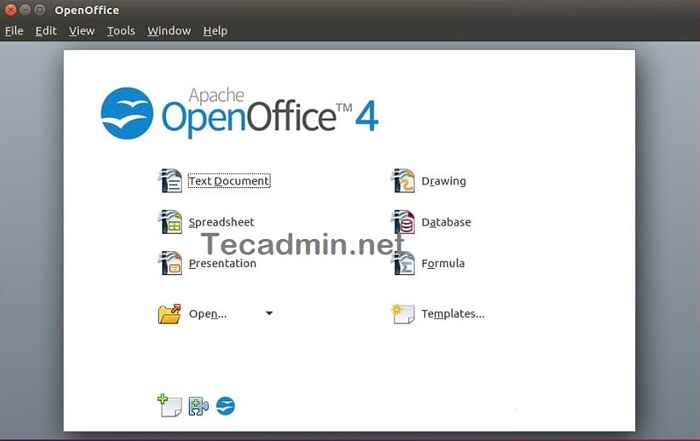
Conclusion
Dans ce tutoriel, vous avez appris à installer Apache OpenOffice sur Ubuntu 20.04 Système LTS Linux.
- « Comment effacer le cache de la distribution de cloudfront
- Comment installer NVM sur Ubuntu 18.04 »

